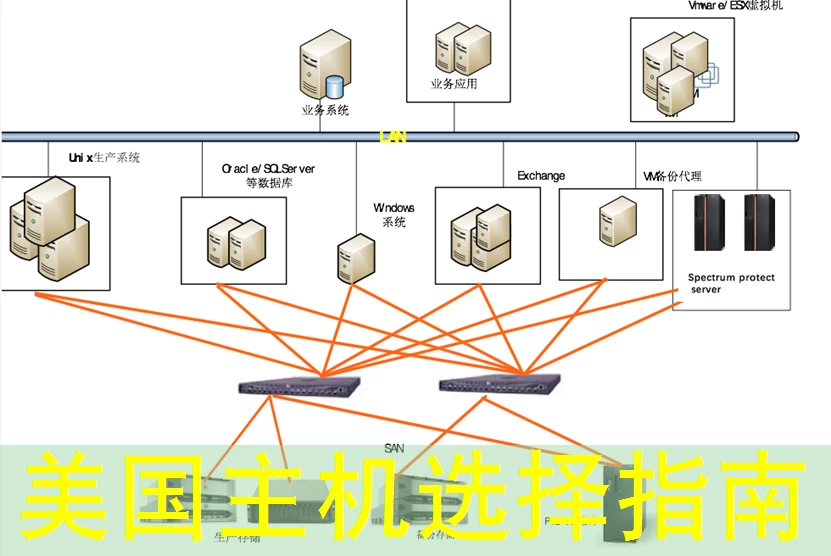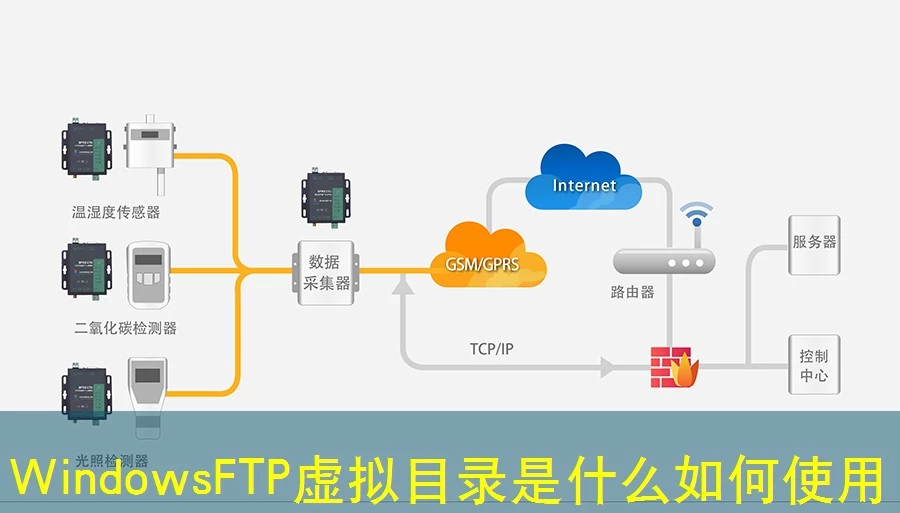如何配置域名DNS?设置方法很简单
一、了解DNS基础与重要性
在开始之前,请确保您已对DNS(Domain Name System)有基本的认识。DNS是互联网中将人类可读的域名转换为IP地址的系统。这使得网站访问变得更加直观便捷。合理的DNS配置能够提高网站的访问速度、安全性以及可靠性。
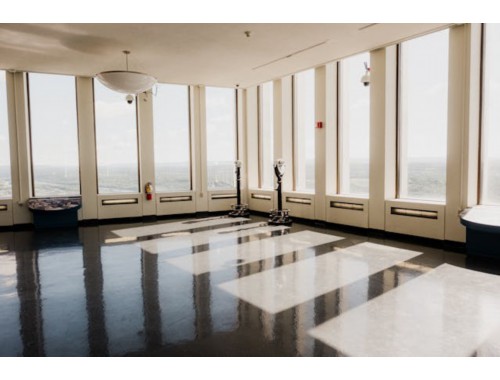

二、选择合适的DNS服务商
市面上有许多DNS服务商可供选择,如Google DNS、Cloudflare、AdGuard等。不同服务商提供不同的功能和服务质量,建议根据自己的需求选择。例如,考虑是否需要DDoS防护、全球加速等功能时,可以选择像Cloudflare这样的高级服务提供商。
三、获取您的域名解析记录
首先,在您注册的域名管理面板中找到“DNS管理”或类似的选项。在这里,您可以看到当前用于解析该域名的DNS服务器信息及所有DNS记录(A记录、MX记录等)。
四、修改DNS设置步骤
# 1. 登录域名管理平台
进入您所注册的域名的管理界面。
# 2. 找到DNS设置区域
通常在控制面板中会有专门的DNS设置部分,点击进入。
# 3. 添加新DNS服务器
按照提示输入您选定的DNS服务商提供的DNS服务器地址。对于单个域名,一般只需添加两个主DNS服务器地址即可。
# 4. 保存更改
完成填写后,点击保存按钮以应用新的DNS设置。
五、验证DNS设置
# 1. 使用在线工具检查DNS解析情况
可以使用诸如DNSchecker.org、Whatismyip.com等网站检查DNS解析结果,确认是否正确指向了您设定的DNS服务器。
# 2. 等待DNS缓存刷新
DNS更改可能需要一段时间才能生效,特别是对于大型网络,可能需要几分钟到几个小时的时间。您可以尝试手动清除本地DNS缓存,加快验证过程。
六、常见问题解答
# Q: 我的域名更改DNS设置后无法访问。
- 确保DNS更改已经完全生效,有时候可能需要更长的时间。
- 检查网络连接状态和个人设备上的DNS设置是否有误。
# Q: 我如何确定我的DNS设置是否正确?
- 使用在线DNS测试工具检查解析结果,确保域名正确指向了正确的IP地址。
- 清除浏览器缓存并重新加载页面,查看是否能正常访问。
# Q: 更改DNS设置会影响我现有的服务吗?
- 大多数情况下不会影响现有服务,但如果是敏感数据或特定服务依赖于特定的DNS配置,则可能会有影响。在进行更改前,最好备份相关设置,并在非高峰时段进行实验。
通过遵循上述步骤和注意事项,您可以有效地管理和优化您的域名DNS设置,提升网站的服务质量和用户体验。记得定期检查和维护DNS设置,保持其高效运行。